2019-07-26 17:00
日常工作中,经常需要使用Excel创建表格整理数据,在发送表格文件之前,为了防止别人看到表格当中的链接和公式,可能会需要把Excel转换为PDF格式,那Excel如何转换为PDF呢?下面给大家介绍一下具体方法。

我们在使用Excel编辑处理好表格之后,可以顺手将表格文件保存为PDF格式。在Excel中,点击【文件】,在弹出菜单选择【导出】,然后点击界面右侧的【创建PDF/XPS】按钮。在保存窗口设置好文件名和存放目录,点击【发布】即可。
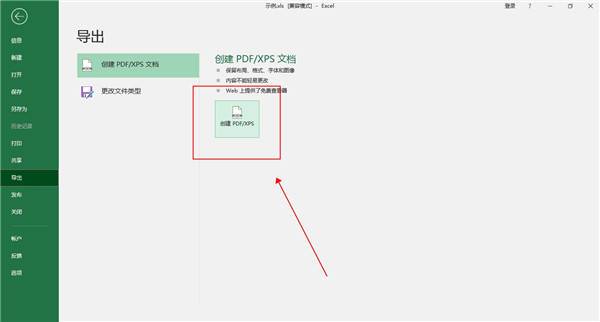
除了导出之外,还可以使用Excel将文件另存为PDF格式,同样是点击【文件】,然后点击【另存为】,在另存为界面,有需要的话,可以设置一下文件名和位置,将保存类型设置为PDF,点击【保存】,同样能实现Excel转PDF。
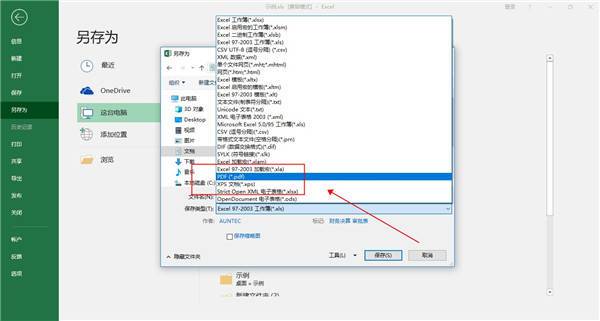
如果需要转换的Excel表格比较多的话,上述的方法就不太好用的,这种情况下可以使用嗨格式PDF转换器,嗨格式PDF转换器能实现文件格式批量转换,而且操作非常简单,打开PDF转换器,在首页点击【文件转PDF】。
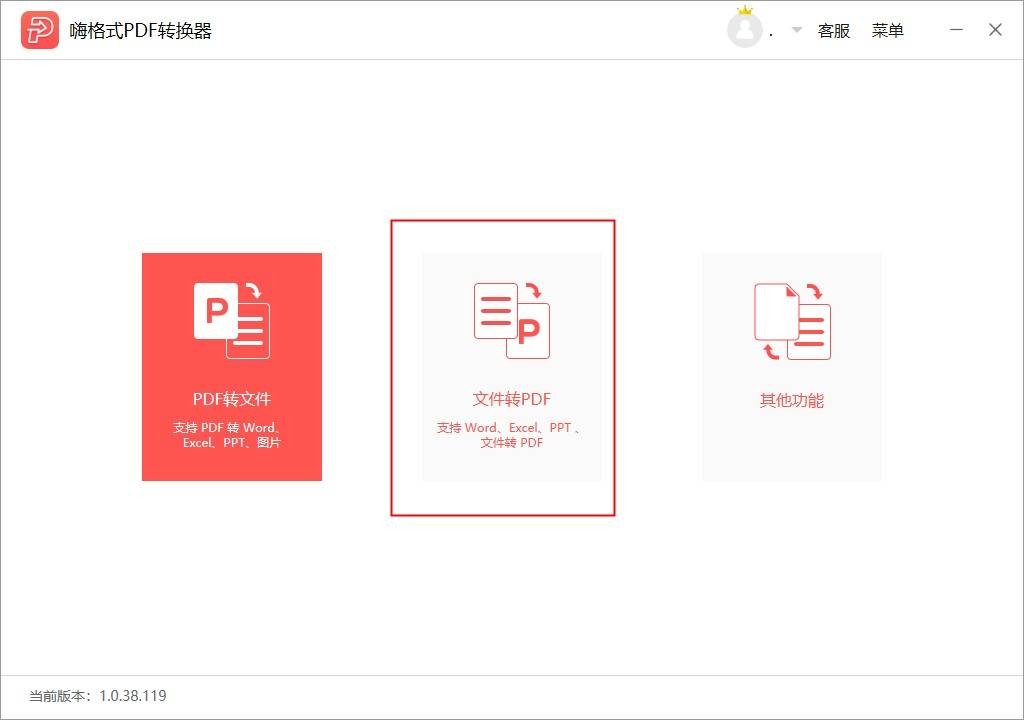
然后添加需要转换的Excel表格,设置好文件的存放位置,点击【开始转换】。稍等片刻,转换完成会弹出提示窗口,在提示窗口点击【打开文件】就可以查看PDF了。
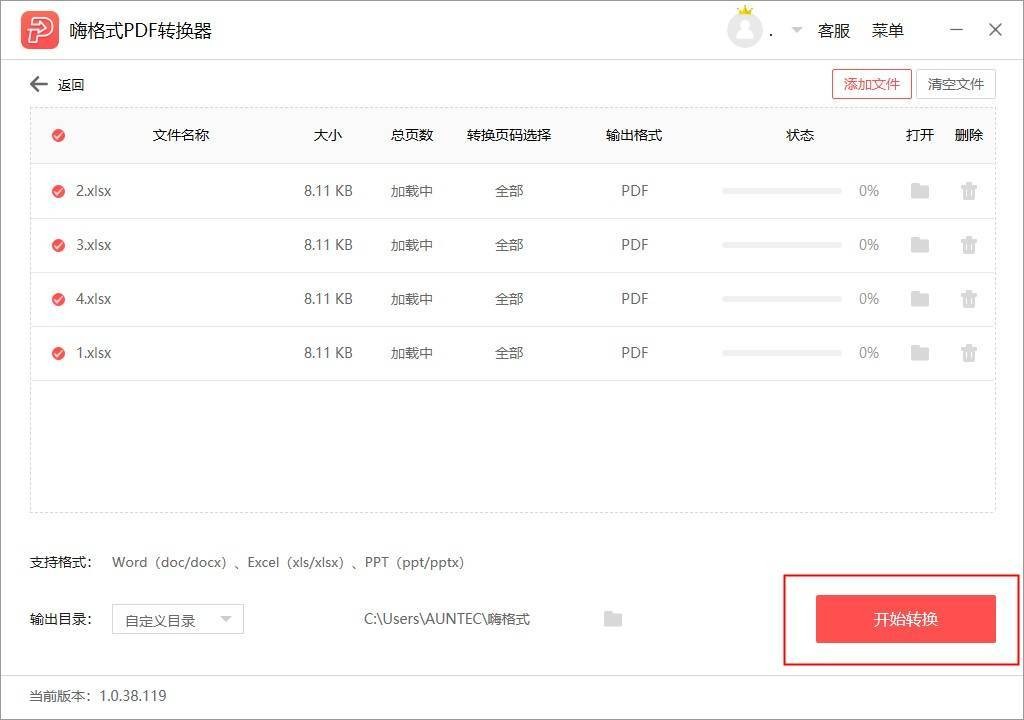
上述就是Excel转PDF的具体方法了,需要把PDF转换为Excel的小伙伴快去试一试吧。
常见问题:
更多精彩内容,尽在【嗨格式PDF转换器教程中心】